Como usar o modo de baixa latência da NVIDIA
Se você joga muito em seu PC, sabe como a latência do sistema é vital para o seu desempenho. A alta latência do sistema pode afetar adversamente a capacidade de resposta do PC.
Felizmente, se você tiver uma placa de vídeo NVIDIA, poderá reduzir sua latência em até 33% sem comprometer a qualidade ou a resolução dos gráficos. Continue lendo para saber mais sobre o modo de baixa latência da NVIDIA, como ativá-lo e se você deve mantê-lo ligado o tempo todo.
Devo usar o modo de baixa latência com a NVIDIA?
O modo de baixa latência da NVIDIA foi projetado para dar aos jogadores uma resposta de entrada de jogo mais rápida. Tradicionalmente, os mecanismos gráficos enfileiram quadros para as GPUs renderizarem. Em seguida, os quadros são renderizados para o PC, que os exibe para você.

O modo de baixa latência altera esse processo fornecendo pré-quadros de renderização, evitando assim que a fila fique muito cheia. Ao enviar os quadros antes de serem necessários na fila, esse modo reduz significativamente a latência do sistema.
Como resultado, sua jogabilidade será muito mais suave, tornando o jogo mais agradável. A baixa latência é mais impactante com jogos vinculados à GPU usando taxas de quadros de 60 a 100 FPS.
Você pode ativar o modo de baixa latência para todas as GPUs NVIDIA GeForce. No entanto, ele só funcionará se seu jogo rodar DirectX 9 ou 11.
O melhor a fazer é habilitar este modo em seu sistema e testar seus jogos favoritos. Você verá rapidamente por si mesmo se este modo ajuda na sua configuração.
Infelizmente, há casos em que o modo de baixa latência da NVIDIA fará mais mal do que bem. Você não deve usar este modo se:
Você joga jogos Vulkan ou jogos executando DirectX 12. Esses jogos decidem quando enfileirar quadros por conta própria, tornando o modo de baixa latência ineficaz. O jogo que você está jogando começa a gaguejar mais do que o normal, o que significa que sua CPU não consegue acompanhar.Você está jogando jogos de corrida, pois a baixa latência pode arruinar a imersão.Isso leva a um consumo de energia significativamente maior.
Como ativar o modo de baixa latência da NVIDIA
Antes de habilitar o modo de baixa latência, certifique-se de ter instalado os drivers mais recentes para sua placa gráfica NVIDIA. Caso contrário, você não conseguirá ver as configurações necessárias para habilitar o modo de baixa latência.
Você pode baixar os drivers diretamente do site da NVIDIA. Depois que seus drivers estiverem atualizados, siga estas etapas para ativar o modo de baixa latência NVIDIA:
Clique com o botão direito do mouse em sua área de trabalho.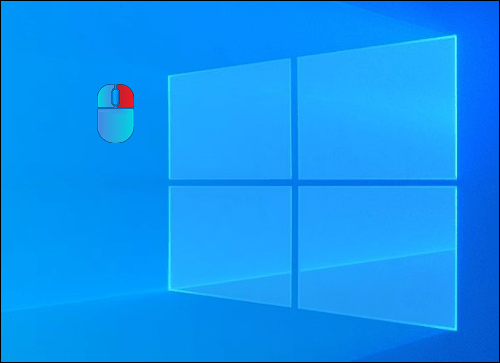 Selecione a opção”NVIDIA Control Panel”no menu suspenso.
Selecione a opção”NVIDIA Control Panel”no menu suspenso.
Navegue até a seção”Configurações 3D”na barra lateral esquerda.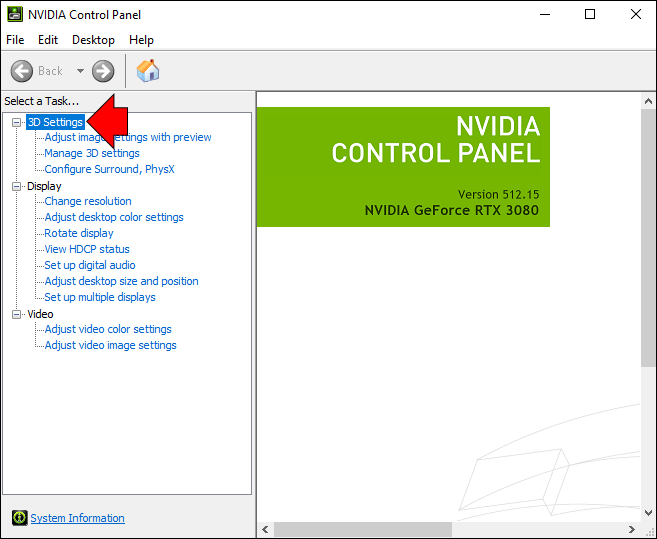 Clique na opção”Gerenciar configurações 3D”.
Clique na opção”Gerenciar configurações 3D”.
Vá para a seção”Configurações”na janela”Gerenciar configurações 3D”.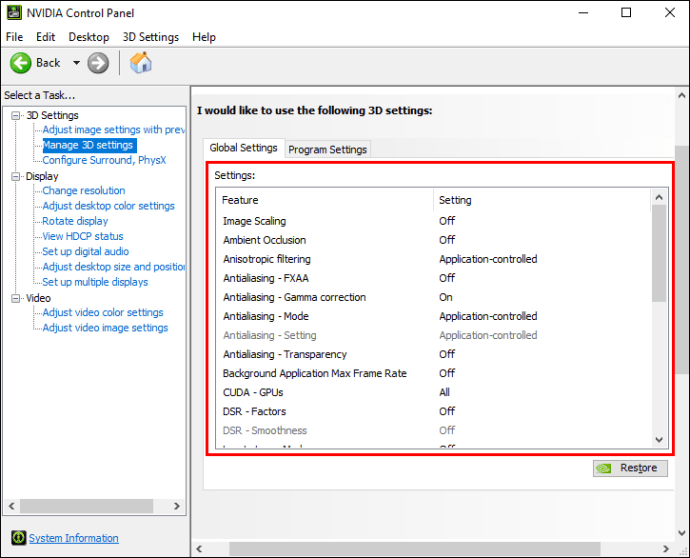 Selecione o”Modo de baixa latência”na lista de opções.
Selecione o”Modo de baixa latência”na lista de opções.
Use o menu suspenso ao lado do nome do modo para selecionar a opção”Ultra”.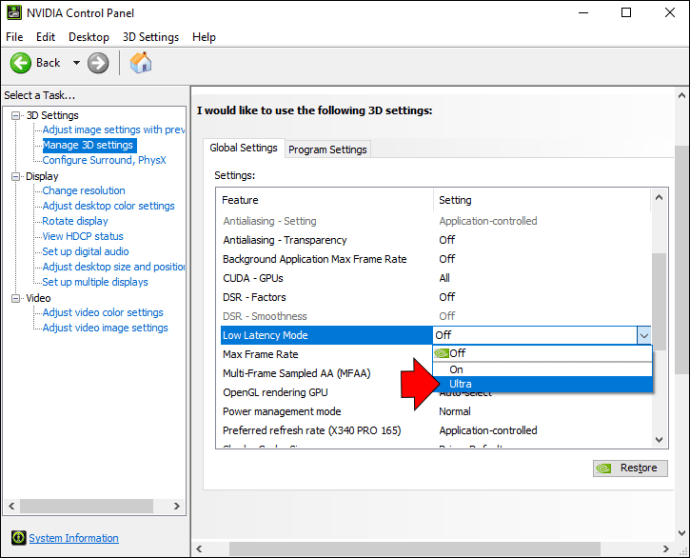 Clique no botão”Aplicar”no canto inferior direito da janela.
Clique no botão”Aplicar”no canto inferior direito da janela.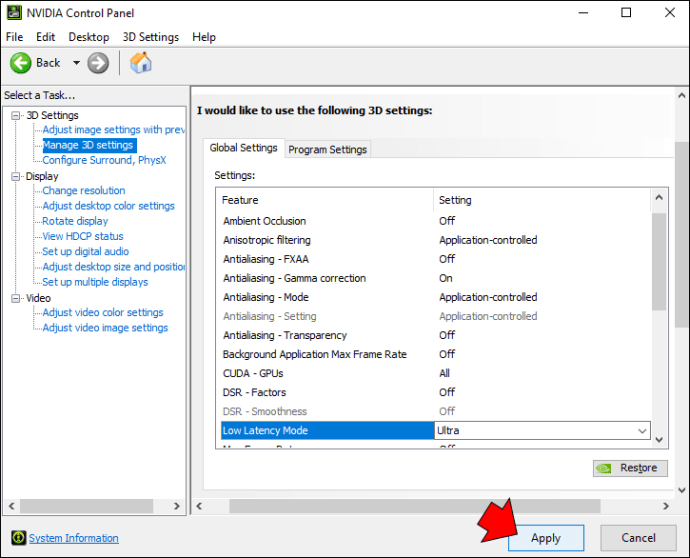
Depois que o botão Aplicar desaparece, a baixa latência m ode está ativado e você pode começar a jogar.
O menu suspenso ao lado da opção de baixa latência exibirá três opções. Veja quando usar cada um deles:
Desligado: use esta opção se o modo de baixa latência não estiver funcionando para você. Depois de desligá-lo, o mecanismo do jogo ficará na fila em torno de um a três quadros para renderização máxima.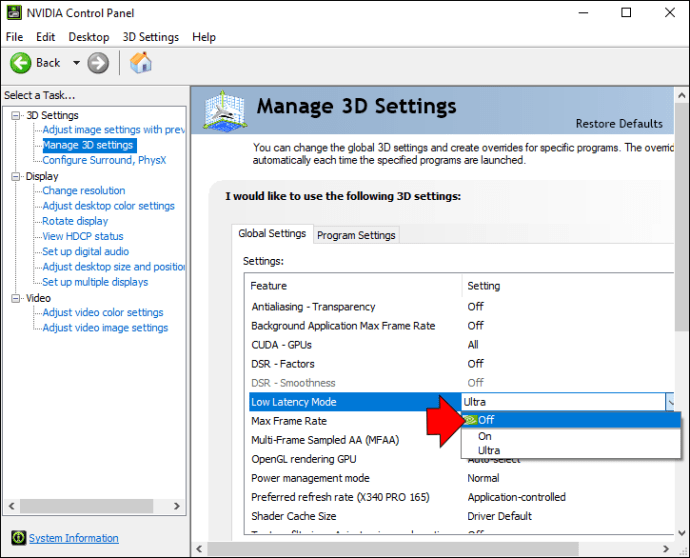 Ativado: Tente esta opção se o modo de latência ultrabaixa fizer com que seu jogo gagueje. Este modo limita a fila a um único quadro.
Ativado: Tente esta opção se o modo de latência ultrabaixa fizer com que seu jogo gagueje. Este modo limita a fila a um único quadro.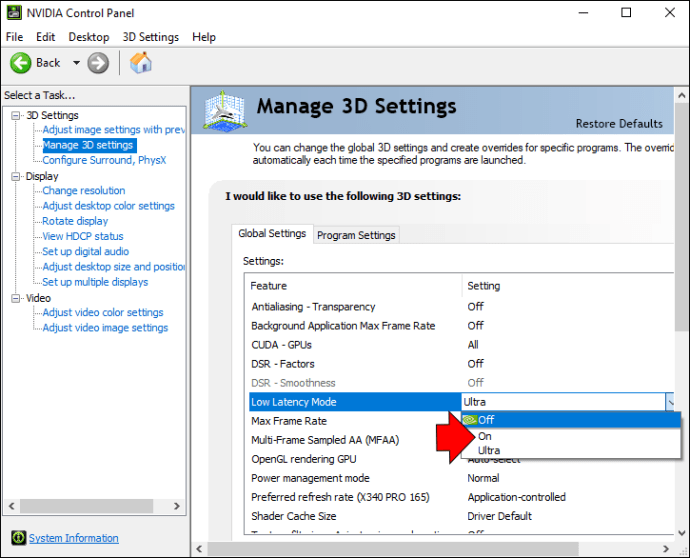 Ultra: Use este modo em todas as outras situações de jogo. Ele envia o quadro bem a tempo antes de a GPU começar a renderizar.
Ultra: Use este modo em todas as outras situações de jogo. Ele envia o quadro bem a tempo antes de a GPU começar a renderizar.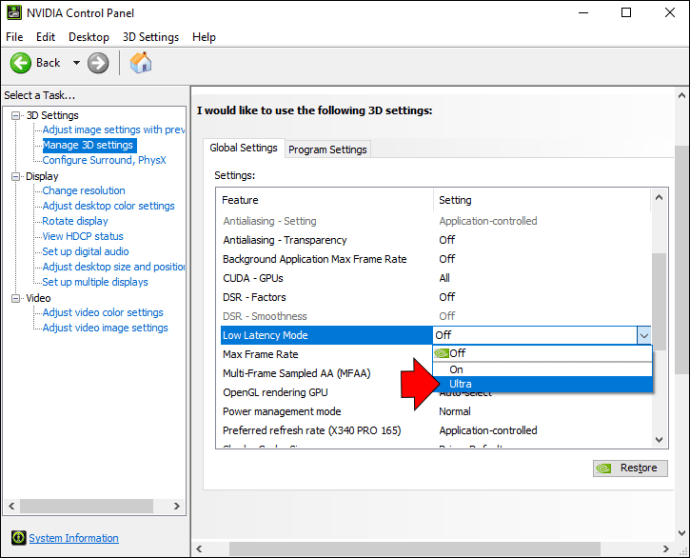
O que mais posso fazer para otimizar a latência?
Se você está em uma missão para reduzir atrasar o máximo possível, há várias outras etapas que você pode seguir para otimizar a latência.
A chave é direcionar cada parte da latência do sistema, o que inclui a otimização:
latência periféricaLatência de PCLatência de exibição
Como otimizar a latência periférica
A latência periférica refere-se à otimização de periféricos, como o mouse e o teclado. Vários fatores influenciam o tempo de processamento desses dispositivos:
As peças mecânicas usadas para os periféricosAs técnicas usadas para detecção de cliquesA taxa de polling do dispositivo
Veja o que você pode fazer para otimizar seu mouse e teclado:
Maximize seu taxa de sondagem do dispositivo
Esta taxa determina a frequência com que o seu PC solicita informações ao periférico. Quanto maior a taxa de pesquisa, mais rápido os dispositivos podem fornecer os cliques ao seu PC.
Compre um mouse e um teclado de latência mais baixa
Em geral , esses periféricos variam de um a 20 milissegundos de latência. No entanto, lembre-se de que a latência não deve ser o fator decisivo para a compra de um mouse para jogos decente. Você também deve considerar o peso, o suporte sem fio, um estilo que caiba na sua mão e a taxa máxima de polling.
Como otimizar a latência do PC
A latência do PC geralmente contribui mais para o latência geral do sistema. Como tal, é crucial para um bom funcionamento do jogo. O modo de baixa latência da NVIDIA é usado para otimizar precisamente essa latência. Mas ativar o modo de baixa latência não é o único passo para ajudar no atraso do jogo. Você também pode fazer o seguinte:
Ativar o modo NVIDIA Reflex
NVIDIA Reflex é um recurso que foi introduzido após o modo de baixa latência da NVIDIA. Ambos os modos operam de forma semelhante e têm o mesmo objetivo – otimizar a latência do jogo. No entanto, o modo Reflex provou ser uma opção melhor para jogos competitivos. Por esse motivo, é altamente recomendável ativá-lo, desde que esteja disponível em seu jogo.
Se você ativar o modo de latência ultrabaixa e o modo Reflexo, o último substituirá a funcionalidade do primeiro.
Ativar tela cheia exclusiva
Este modo ignorará o compositor do Windows, que adiciona latência.
Desative a sincronização vertical (VSync)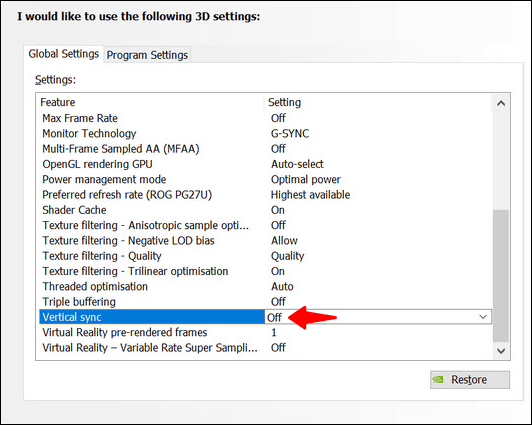
Desativar o VSync é um dos métodos mais antigos para otimizar a latência. O VSync causa o enfileiramento de quadros e aumenta a latência. Mas esse modo também evita quebras de tela, portanto, lembre-se disso ao escolher suas prioridades de jogo.
Ative o modo de jogo do Windows
Habilitar o modo de jogo do Windows ajuda seu PC a priorizar os processos associados ao seu jogo. Consequentemente, a CPU ficará focada em simular o jogo e coletar suas entradas, reduzindo assim a latência.
Invista em hardware mais rápido
Se o seu hardware não for até o zero, há muito o que você pode fazer para otimizar o software. Portanto, a melhor opção para reduzir a latência em todo o sistema seria comprar uma GPU e CPU mais rápidas.
Como otimizar a latência de exibição
Um atraso de exibição pode prejudicar gravemente seu jogo. Felizmente, esses problemas podem ser evitados otimizando a latência de exibição. Veja o que fazer:
Ative a taxa de atualização máxima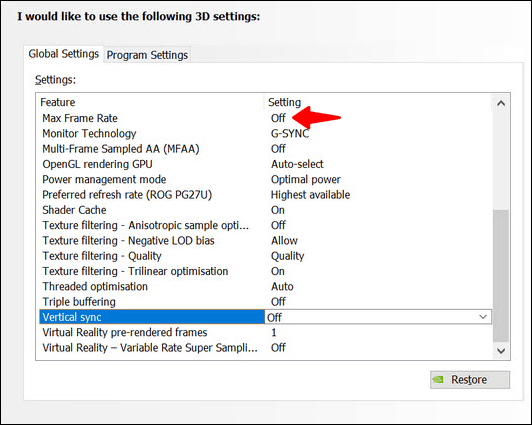
Quanto maior a taxa de atualização, menor o risco de um atraso de varredura de exibição. Considere investir em um novo monitor se sua tela atual não suportar uma alta taxa de atualização.
Use uma quantidade moderada de overdrive
Usar algum overdrive ajudará a melhorar o tempo de resposta do pixel. Você deve começar no primeiro nível, a configuração padrão para a maioria dos monitores. Tenha cuidado ao aumentar esse valor, pois muito overdrive pode criar efeitos altamente distrativos em sua tela.
Chega de ficar para trás
O modo de latência ultrabaixa NVIDIA permitirá que você desfrute de uma experiência suave experiência de jogo e dê adeus aos lags irritantes. Ativar este modo é bastante simples, como nosso guia demonstrou. Além disso, desabilitar o modo de baixa latência é igualmente rápido se você encontrar problemas de compatibilidade de jogo.
Jogar é se divertir, então experimente diferentes modos até encontrar o que funciona para você, permitindo que você domine qualquer jogo.
Você tem problemas de atraso ao jogar no seu PC? Como você lida com alta latência? Informe-nos na seção de comentários abaixo.
Isenção de responsabilidade: algumas páginas deste site podem incluir um link de afiliado. Isso não afeta nosso editorial de forma alguma.